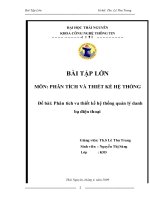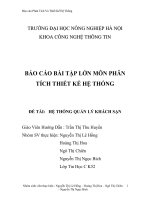BÁO CÁO BÀI TẬP LỚN MÔN PHẦN MỀM MÃ NGUỒN MỞ
Bạn đang xem bản rút gọn của tài liệu. Xem và tải ngay bản đầy đủ của tài liệu tại đây (2.99 MB, 30 trang )
TRƯỜNG ĐẠI HỌC CÔNG NGHIỆP HÀ NỘI
KHOA CÔNG NGHỆ THÔNG TIN
BÁO CÁO BÀI TẬP LỚN
MÔN PHẦN MỀM MÃ NGUỒN MỞ
Đề tài: XÂY DỰNG TRANG TIN TỨC DU LỊCH
Nhóm thực hiện: Lê Đức Thắng
Nguyễn Duy Hoàng
Lớp:
Kĩ thuật phần mềm chất lượng cao K7
Giáo viên hướng dẫn: Th.s Trần Thanh Huân
Hà nội, ngày 25 tháng 6 năm 2015
MỤC LỤC
LỜI MỞ ĐẦU
Ngày nay, khi nhịp sống ngày càng hối hả và bận rộng, con người ngày càng có
ít thời gian để giải trí thư giãn. Vì vậy ngành du lịch mở ra chính là để đáp ứng nhu
cầu đó của con người. Nhu cầu đó ngày càng tăng lên khi chất lượng cuộc sống của
con người ngày càng được nâng cao. Ngoài ra, du lịch cũng làm một hình thức quảng
bá hình ảnh về đất nước, con người của một quốc gia cho bạn bè trên thế giới biết và
hiểu được. Ngành du lịch muốn phát triển thì cần phải quảng bá rộng rãi đến các du
khách trên khắp thế giới. Một trong những phương pháp quảng bá du lịch hiệu quả và
nhanh chóng nhất nhiệt nay đó là thông qua mạng Internet. Các doanh nghiệp hoạt
động trong lĩnh vực du lịch đều nhận thấy tiềm năng to lớn của nó để phục vụ vào việc
kinh doanh. Mạng Internet và các ứng dụng của nó như thương mại điện tử mới chỉ
xuất hiện ở Việt Nam trong vòng một thập kỉ qua nhưng đã nhanh chóng thu hút được
sự chú ý của mọi người. Ngày càng có nhiều doanh nghiệp Việt Nam biết tận dung
khai thách mạng Internet nhằm quảng bá, giới thiệu, nâng cao hiệu quả kinh doanh và
đạt được những thành công không nhỏ. Thương mại điện tử đã và đang là thách thức
cho các doanh nghiệp trong thời kì cạnh tranh và hội nhập khắc nghiệt như hiện nay.
Và du lịch cũng không phải ngoại lệ.
Nhận thức được vấn đề đó, cùng với những sự gợi ý của thầy Trần Thanh Huân,
chúng em quyết định chọn đề tài “Xây dựng website tin tức du lịch” để làm bài tập lớn
môn phần mềm mã nguồn mở. Việc xây dựng website tin tức du lịch nhằm áp dụng
những kiến thức mà chúng em đã được học trong môn học phần mềm mã nguồn mở
trong thời gian qua vào thực tiễn, với mong muốn sẽ xây dựng một website cung cấp
các thông tin bổ ích, hấp dẫn về các địa điểm du lịch, vui chơi, giải trí cũng như quảng
bá về các danh lam thắng cảnh của Việt Nam và thế giới, giúp cho mọi người khi truy
cập vào trang web sẽ có thể lựa chọn được những địa điểm hấp dẫn, thú vị và học hỏi
thêm nhiều kiến thức về các địa điểm du lịch.
3
CHƯƠNG 1: PHẦN MỀM MÃ NGUỒN MỞ
1.1 Tìm hiểu về phần mềm mã nguồn mở.
* Open Source: phần mềm có mã nguồn mở:
Phần mềm nguồn mở (PMNM) là những phần mềm được cung cấp dưới cả
dạng mã và nguồn, không chỉ là miễn phí về giá mua mà chủ yếu là miễn phí về bản
quyền: người dùng có quyền sửa đổi, cải tiến, phát triển, nâng cấp theo một số nguyên
tắc chung quy định trong giấy phép PMNM (ví dụ General Public Licence – GPL) mà
không cần xin phép ai, điều mà họ không được phép làm đối với các phần mềm nguồn
đóng ( tức là phần mềm thương mại). Nhìn chung thuật ngữ “Open Source” được dùng
để lôi cuốn các nhà kinh doanh, một điều thuận lợi chính là sự miễn phí và cho phép
người dùng có quyền “sở hữu hệ thống”.
Nhà cung cấp phần mềm nguồn mở có quyền yêu cầu người dùng trả một số chi
phí về các dịch vụ bảo hành, huấn luyện, nâng cấp, tư vấn,... tức là những dịch vụ thực
sự đã thực hiện để phục vụ người dùng, nhưng không được bán các sản phẩm nguồn
mở vì nó là tài sản của trí tuệ chung, không phải là tài sản riêng của một nhà cung cấp
nào.
Tiện ích mà Open Source mang lại chính là quyền tự do sử dụng chương trình
cho mọi mục đích, quyền tự do để nghiên cứu cấu trúc của chương trình, chỉnh sửa
phù hợp với nhu cầu, truy cập vào mã nguồn, quyền tự do phân phối lại các phiên bản
cho nhiều người, quyền tự do cải tiến chương trình và phát hành những bản cải tiến vì
mục đích cộng đồng.
* Lợi ích của phần mềm mã nguồn mở?
Phần mềm có thể được sao chép hoàn toàn miễn phí, bạn hoàn toàn an tâm khi
chia sẻ một chương trình tuyệt vời với bạn bè.
Các định dạng file không hoàn toàn bị kiểm soát bởi một vài nhà cung cấp.
Điều gì sẽ xảy ra khi dữ liệu nằm trong một phần mềm độc quyền? Việc sử dụng một
định dạng file bí ẩn sẽ khiến bạn chỉ dùng chương trình của một công ty. Do yêu cầu
và công việc, bạn muốn sử dụng dữ liệu trên cho một ứng dụng khác nhưng chương
trình bản quyền không cho phép! Còn nếu như nhà cung cấp chấm dứt hỗ trợ và ngưng
việc nâng cấp sản phẩm, chắc chắn rằng dữ liệu của bạn sẽ phải vứt xó. Với phần mềm
bản quyền, chỉ có duy nhất nhà cung cấp có thể giải quyết vấn đề của bạn. Nhưng với
Open Source bạn có thể gặp rất nhiều nhà cung cấp làm vừa lòng mình.
Hầu hết các sản phẩm Open Source có khả năng bảo mật tuyệt vời, khi một vết
nứt được tìm thấy, nó thường được xử lý nhanh hơn một phần mềm có bản quyền.
4
Các hệ thống Open Source, nhất là hệ thống dựa trên UNIX thường linh hoạt
đến khó tin nổi. Bởi vì chúng được xây dựng từ nhiều khối thống nhất và được miêu tả
cặn kẽ, rấ dễ để bạn thay thế nhiều phần của hệ thống với phần có giao diện tương tự.
-
Có một cộng đồng hỗ trợ lớn, không bị phụ thuộc vào một công ty nào.
* Cơ hội kinh doanh:
Open Source đã đợc chấp nhận trong các công ty lớn. Nhiều hợp đồng lớn đã
chấp nhận phần mềm Open Source, chẳng hạn như tại IBM, Oracle và Sun, thậm chí
Microsoft đã phải lưu tâm đến Open Source như một đối thủ to lớn.
Với Open Source việc phân phối và phát triển là một phương pháp lâu dài để
tạo ra phần mềm, người mua được cung cấp cả giải pháp phần mềm lẫn những dòng
mã có giấy phép Open Source. Hơn nữa, các doanh nghiệp vừa và nhỏ cũng sẽ ưa
chuộng phần mềm Open Source hơn.
Hiện nay đã có một số tổ chức dự định sử dụng Open Source để xây dựng nhân
tố cốt lõi của hệ thống từ hệ điều hành, cơ sở dữ liệu, ứng dụng và Web server...đến
các hệ thống quản trị nội dung và phần mềm kinh doanh thông minh.
Mặc dù con đường để free software khẳng định vị trí vẫn còn dài, nhưng đáng
chú ý là Open Source đã giành được khoảng 70% thị trường ứng dụng Web và dường
như con số này vẫn tiếp tục tăng lên hàng năm.
Bằng cách này, Cả công ty lẫn khách hàng đều có lợi. Về phía khách hàng, họ
được dùng phần mềm chất lượng tốt, hỗ trợ khách hàng đầy đủ với giá rẻ. Về phía nhà
cung cấp, dựa trên Open Source tiết kiệm đáng kể chi phí về phát triển, kiểm lỗi, quản
lý dự án. Đồng thời nhân lực của họ lại nhanh chóng nâng cao trình độ, giảm bớt thời
gian làm việc chân tay khi tiếp nhận source code có giá trị và chất lượng từ những
Open Source được xây dựng chuyên nghiệp, cấu trúc phần mềm, lập trình... tốt ngay từ
đầu.
1.2 Các loại giấy phép phần mềm nguồn mở.
* Trên thị trường có nhiều loại giấy phép. Có thể chia các giấy phép này thành các loại
như sau:
Phần mềm thương mại (Commercial Software): Là phần mềm thuộc bản quyền
của tác giả hoặc nhà sản xuất, chỉ được cung cập ở dạng mã nhị phân, người dùng phải
mua và không có quyền phân phối lai.
Phần mềm thử nghiệm giới hạn (Limited Trial Software): Là những phiên bản
giới hạn của các phần mềm thương mại được cung cấp miễn phí nhằm mục đích thử
nghiệm, giới thiệu sản phẩm và kích thích người dùng quyết định mua. Loại sản phầm
này không chỉ giới hạn về tính ăng và còn giới hạn về thời gian dùng thử (thường là 60
ngày).
5
Phần mềm chia sẻ (Shareware): Loại phần mềm này có đủ các tính năng và
được phân phối tự do, nhưng có một giấy phép khuyến cáo các cá nhân hoặc tổ chức
mua, tùy tình hình cụ thể. Nhiều tiện ích Internet ( như “WinZip” dùng các thuận lợi
của Shareware như một hệ thống phân phối).
Phần mềm sử dụng phí thương mại (Non-commercial Use): Loại phần mềm này
được sử dụng tự do và có thể phân phối lại bỏi các tổ chức phi lợi nhuận. Nhưng các tổ
chức kinh thế, thí dụ các doanh nghiệp... muốn dùng phải mua. Netcape Naviator là
một thí dụ của loại phần mềm này.
Phần mềm không phải trả phần trăm cho nhà sản xuất (Royalties Free Binaries
Software): Phần mềm được cung cấp dưới dạng nhị phân và được dùng tự do. Thí dụ:
bản nhị phân của các phần mềm Internet Explorer và NetMeeting.
Thư viện phần mềm không phải trả phần trăm (Royalties Free Software
Libraries): Là những phần mềm mà mã nhị phân cũng như mã nguồn được dùng và
phân phối tự do, nhưng người dùng không được phép sửa đổi. Thí dụ các thư viện lớp
học, các tệp “header”...
Phần mềm mã nguồn mở kiểu BSD – (Open Source BSD-Style): Một nhóm nhỏ
khép kín (closed team) đã phát triển các PMNM theo giấy phép phân phối Berkely
(BSD– Berkely Software Distribution) cho phép sử dụng và phân phối lại các phần
mềm này dưới dạng mã nhị phân và mã nguồn. Tuy người dùng có quyền sửa đổi mã,
nhưng về nguyên tắc nhóm phát triển không cho phép người dùng tự do lấy mã nguồn
từ khoa mã ra sửa (gọi là check-out) và đưa mã đã sửa vào lại kho mã mà không được
họ kiểm tra trước (gọi là check-in).
PMNM kiểu Apache (Open Source Apache-styel): Chấp nhận nguồn mở kiểu
BSD nhưng cho phép những người ngoài nhóm phát triển xâm nhập vào lõi của mã
nền (core codebase), tức là được phép thwujc hiện các “check-in”.
PMNM kiểu CopyLeft hay kiểu Linux (Open Source CopyLeft, Linux-style):
PMNM kiểu CopyLeft (trò chơi chữ của Free Software Foundation – FSF – và GNU –
Gnu’s Not Unix, để đối nghịc hoàn toàn với CopyRight!) hay còn gọi là giấy phép
GPL (General Public Licence) là một bước tiến quan trọng theo hướng tự do hóa của
các giấy phép phần mềm. Giấy phép GPL yêu cầu không những mã nguồn gốc phải
được phân phối theo các quy định của GPL mà mọi sản phẩm dẫn xuất cũng phải tuân
thủ GPL.
GPL cho người dùng tối đa quyền hạn và tự do đối với các PMNM theo GPL,
cụ thể người dùng có quyền không những sao chép, sửa đổi, mua bán các PMNM dưới
CopyLeft mà còn được quyền tự do như vậy đối với các phần mềm dẫn xuất. Tóm lại
nếu PMNM gốc đã theo CopyLeft thì mọi PMNM dẫn xuất của nó cũng đương nhiên
theo CopyLeft.
6
CHƯƠNG II: WORDPRESS
2.1 Tìm hiểu về phần mềm nguồn mở WordPress.
- WordPress là một phần mềm nguồn mở (Open Source Software) được viết bằng
ngôn ngữ lập trình website PHP (Hypertext Preprocessor) và sử dụng hệ quản trị cơ sở
dữ liệu MySQL. Wordpress được ra mắt lần đầu tiên vào ngày 27/05/2003 bởi tác giả
Matt Mullenweg và Mike Little. Hiện nay WordPress được sở hữu và phát triển bởi
công ty Automattic có trụ sở tại San Francisco, California thuộc hợp chủng quốc Hoa
Kỳ.
- WordPress là một mã nguồn mở bằng ngôn ngữ PHP để hỗ trợ tạo tạo blog cá nhân
và nó được rất nhiều người sử dụng ủng hộ về tính dễ sử dụng, nhiều tính năng hữu
ích. Qua thời gian, số lượng người sử dụng tăng lên, các cộng tác viên là những lập
trình viên cũng tham gia đông đảo để phát triển mã nguồn Wordpress có thêm những
tính năng tuyệt vời. WordPress được xem như là một hệ quản trị nội dung (CMS –
Content Management System) vượt trội để hỗ trợ người dùng tạo ra nhiều thể loại
website khác nhau như blog, website tin tức/tạp chí, giới thiệu doanh nghiệp, bán hàng
– thương mại điện tử, thậm chí với các loại website có độ phức tạp cao như đặt phòng
khách sạn, thuê xe, đăng dự án bất động sản... Hầu như mọi hình thức website với quy
mô nhỏ và vừa đều có thê triển khai trên nền tảng WordPress.
Nhưng như thế không có nghĩa là WordPress chỉ thích hợp với các dự án nhỏ
mà hiện nay có tới khoảng 25% website trong danh sách 100 website lớn nhất thế giới
sử dụng mã nguồn WordPress. Ví dụ như trang tạp chí TechCrunch, Mashable, CNN,
BBC America, Variety, Sony Music, MTV News, Bata, Quartz,.. và rất nhiều website
khác
*Những thành tựu của WordPress:
- Khi tìm hiểu về WordPress, bạn sẽ thật tự hào khi biết rằng mã nguồn mà chúng ta
đang tìm hiểu có những thành tựu rất vượt bậc và là một mã nguồn CMS mở phổ biến
nhất hành tinh. Để kiểm chứng điều có, các bạn cần biến là:
+ Trên thế giới, có khoảng 25 bài viết được đăng lên các website sử dụng
WordPress mỗi giây.
+ Số lượng website làm bằng WordPress chiếm 23% tổng số lượng website trên
thế giới.
+ Trong số 100% các website sử dụng mã nguồn CMS, WordPress chiếm 60%.
7
+ Phiên bản WordPress 4.0 đạt hơn 16 triệu lượt tải chỉ sau khoảng 2 tháng.
+ WordPress đã được dịch sang 52 ngôn ngữ khác nhau. Tuy nhiên lại chưa cso
bản tiếng Việt chính thức, nhưng bạn vẫn có thể Việt hóa dễ dàng bằng csch tìm bài
viết với từ khóa “Việt hóa WordPress”.
+ Có hơn 80 chương trình họp mặt về WordPress được tổ chức vào năm 2014.
+ Mã nguồn WordPress hiện đang có khoảng 785 lập trình viên cùng hợp tác
phát triển.
+ Chỉ tính các giao diện (hay còn gọi là theme) miễn phí trên thư viện
WordPress.org thì đã có hơn 2.700 themes khác nhau.
* Những lý do mà bạn nên chọn WordPress:
- Dễ sử dụng: WordPress được phát triển nhằm mục đích phục vụ các đối tượng người
dùng phổ thông, không có nhiều kiến thức về lập trình website nâng cao. Các thao tác
trong WordPress rất đợn giản, giao diện quản trị trực quan giúp bạn có thể nắm rõ cơ
cấu quản lý một website WordPress trong thời gian ngắn. Về cách cài đạt lại càng dễ
dàng hơn, bạn có thể tự cài một website WordPress trên host (máy chủ) riêng của mình
và tự vận hành nó sau vài cú click.
- Cộng đồng hỗ trợ đông đảo: Là một mã nguồn CMS mở phổ biến nhất thế giới, điều
này cũng có nghĩa là bạn sẽ được cộng đồng người sử dụng WordPress hỗ trợ bạn các
khó khăn gặp phải trong quá trình sử dụng. Nếu bạn có khả năng tiếng anh tốt, bạn có
thể dễ dàng tìm câu trả lời cho vấn đề bạn đang gặp phải trên Google chỉ với vài từ
khóa tìm kiếm.
- Nhiều gói giao diện có sẵn: Trong khi sử dụng WordPress khái niệm giao diện cho
website WordPress thường được gọi là theme. Hiện nay WordPress có rất nhiều theme
miễn phí khác nhau để chúng ta có thể dễ dàng thay đổi giao diện của website của
mình chỉ với vài cú click mà không cần bận tâm việc làm sao để thiết kế một theme
cho riêng mình. Còn nếu bạn muốn website đẹp và chuyên nghiệp hơn ban có thể mua
các theme trả phí với giá bán dao động tự $30 đến $65.
- Nhiều Plugin hỗ trợ: Plugin nghĩa là một trình cắm thêm vào website để bổ sung các
chức năng mà bạn cần. Ví dụ mặc định sau khi cài website WordPress, bạn không có
chức năng hiển thị các bài viết liên quan ở dưới mỗi bài viết, nhưng với nhiều plugin
miễn phí hỗ trợ thì bạn có thể dễ dàng cài thêm một plugin miễn phí để website mình
có chức năng đó. Tương tự với theme, cũng có rất nhiều plugin trả phí mang những
tính năng rất độc đáo và có ích vào website và nó sẽ có giá khoảng từ $10 đến $80 tùy
theo độ phức tạp.
8
- Dễ phát triển cho lập trình viên: Nếu bạn là một người có am hiểu về việc làm
website như thành thạo HTML, CSS, PHP thì có thể dễ dàng mở rộng website
WordPress của bạn với rất nhiều tính năng vô cùng bổ ích. Cách phát triển cũng rất
đơn giản vìa WordPress là một mã nguồn mở nên bạn có thể dễ dàng hiểu được các
hoạt động của nó và phát triển thêm các tính năng.
+ Với hàng nghìn hàm (function) có sẵn của nó, bạn có thể thoải mái sử dụng
bạn cũng có thể thay đổi cấu trúc của một hàm với filter hook và hầu như quy trình
làm việc của một lập trình viên chuyên nghiệp có thể ứng dụng dễ dàng vào
WordPress.
- Hỗ trợ nhiều ngôn ngữ: mã nguồn WordPress hiện tại có rất nhiều gói ngôn ngữ đi
kèm, bao gồm tiếng Việt. Mặc dù trong mỗi giao diện hay plugin đều có ngôn ngữ
riêng nhưng bạn có thể tự dịch lại nó với các phần mềm hỗ trợ.
- Có thể làm nhiều loại website: Dùng WordPress không có nghĩa là bạn chỉ có thể làm
blog cá nhân, mà bạn còn có thể biến website của mình thành một trang bán hàng, một
website giới thiêu công ty, một tờ tạp chí online bằng việc sử dụng kết hợp các theme
và plugin với nhau. Tuy nhiên để làm được, bạn nên chắc chắn là đã hiểu được
WordPress chứ đừng vội bước lên mây để nhận các cảm giác thất vọng vì độ phức tạp
của nó.
- Những hiểu lầm về WordPress:
+ WordPress chỉ là một phần mềm: Đúng vậy WordPress chỉ là một phần mềm
nguồn mở được viết bằng PHP & MySQL để giúp bạn tạo website nhanh hơn.
Nhwung không có nghĩa là nó sẽ giúp bạn tạo được một website bất kì chỉ với các thao
tác đơn giản. Mặc dù thư viện các giao diện có sẵn (Theme) và Plugin rất phong phú
nhưng để tùy biến website sử dụng WordPress tốt hơn, bạn cần có kiến thức về PHP,
HTML, CSS, Javascript,... tất cả các kỹ thuật liên quan đến website.
+ WordPress chỉ dành cho người không biết code: Hoàn toàn sai lầm, nếu bạn
đã nghe ai đó nói với bạn rằng WordPress chỉ dành cho những người không chuyên
lập trình sử dụng thì điều này hoàn toàn không chính xác. Dĩ nhiên những người
không biết lập trình sẽ dùng WordPress bằng cách sử dụng các tính năng có sẵn, thưu
viện giao diện phong phú và các plugin hỗ trợ cũng đã đủ để làm website. Nhưng nếu
biết code thì càng tốt vì WordPress có phần lõi mã nguồn rất mạnh mẽ để bạn áp dụng
kỹ năng không giới hạn.
9
2.2 Cài đặt localhost trên máy tính để tìm hiểu WordPress
2.2.1 Cài đặt localhost trên máy tính với XAMPP
*Localhost là gì?
Localhost là từ ghép của hai chữ “local” và “host”. Local theo định nghĩa IT là
máy tính của bạn, host theo định nghĩa IT là máy chủ. Vậy localhost nghĩa là một máy
chủ được vận hành trên máy tính của bạn.
Localhost bao gồm nhiều ứng dụng đi kèm với nhau và tất cả các ứng dụng đó
sẽ kết hợp với nhau để tạo ra một môi trường có thể chạy mã nguồn WordPress trên
máy tính của bạn bao gồm:
+ Phần mềm Webserver tên Apache, đây là webserver thông dụng nhất.
+ Phần mềm PHP để xử lý PHP vì WordPress viết bằng ngôn ngữ PHP.
+ Phần mềm MySQL Server để lưu trữ dữ và xử lý cơ sở dữ liệu, do WordPress
sử dụng MySQL làm nền tảng cơ sở dữ liệu (database).
+ Phần mềm PHPMyAdmin để xem và quản lý cơ sở dữ liệu MySQL.
*Localhost vận hành như thế nào:
Khi cài đặt Localhost vào máy tính rồi, thì máy tính của bạn đã có một phần
mềm Webserver để chạy ứng dụng website với địa chỉ là http://127.0.0.1. Đây là địa
chỉ IP dạng localhost, ngoài ra bạn cũng có thể chạy localhost với đường dẫn là
http://localhost thông thường khi cài đặt Localhost, mỗi khi cần sử dụng bạn sẽ cần mở
bảng điều khiển của localhost lên và kích hoạt nó khỏi động các ứng dụng đi kèm.
-
Lưu ý trước khi cài đặt:
+ Xóa toàn bộ ứng dụng liên quan tới localhost: Nếu bạn có cài đặt các phần
mềm khác liên quan đến việc làm localhost như PHP, MySQL thì hãy xóa hết. Và bạn
không nên cài XAMPP trên Windows Server đã cài đặt IIS.
+ Tắt tường lửa: Nếu máy tính của bạn có cài đặt tường lửa từ Windows hay từ
một phần mềm Antivirus nào khác thì hãy tắt nó đi vì nó có thể sẽ chặn cổng 80 hoặc
các ứng dụng webserver.
10
+ Tắt UAC trên Windows: Nếu máy tính của bạn đang dùng window và có bật
chức năng User Account Control thì hãy tắt nó đi khi dùng localhost để tránh các vấn
đề giới hạn quyền.
* Hướng dẫn cài đặt Localhost:
Để cài đặt Localhost chúng ta có rất nhiều cách và phần mềm, ở đây chúng ta
xử dụng XAMPP để cài đặt localhost vì:
+ XAMPP hoàn toàn miễn phí.
+ Dễ sử dụng.
+ Hỗ trợ các hệ điều hành thông dụng như Windows, Mac, Linux.
Để tải XAMPP, đầu tiên ta truy cập vào địa chỉ:
và chọn phiên bản XAMPP phù hợp với hệ điều hành với máy tính đang sử dụng, và
chúng ta nên chọn phiên bản PHP 5.4.31. Lưu ý XAMPP chỉ có phiên bản cho hệ điều
hành 32bit nhưng 64bit vẫn hoạt động bình thường.
- Sau khi tải file cài đặt về xong, hãy chạy nó, sau đó chọn Next.
11
- Ở phần chọn đường dẫn, bạn hãy chọn đường dẫn lưu cài đặt của XAMPP. Lưu ý
rằng đường dẫn này bạn phải nhớ vì khi cài đặt web lên localhost bạn phải truy cập
vào thư mục này. Bạn nên để mặc định là c:\xampp. Tiếp tục bấm “Next”.
12
- Ở trang kế tiếp bạn bỏ chọn phần “Lear more about Bitnami for XAMPP” và ấn
“Next” 2 lần nữa để hoàn tất quá trình cài đặt.
- Sau khi cài xong ấn nút “Finish” để kết thúc quá trình cài đặt và mở bảng điều khiển
của XAMPP. Tuy nhiên hãy khởi động lại máy sau khi cài đặt xong để tránh tình trạng
không khởi động được localhost.
- Khởi động Localhost:
+ Bây giờ bạn hãy vào thư mục c;\xampp và mở file xampp-panel.exe lên để
bật bảng điều khiển của XAMPP.
13
Bảng điều khiển của XAMPP
- Bạn để ý sẽ thấy hai ứng dụng Apache và MySQL có nút Start, đó là dấu hiệu bảo 2
ứng dụng này chưa được khởi động, hãy ấn vào nút Start của từng ứng dụng để khởi
động webserver Apache và MySQL Server lên thì mới chạy được localhost.
- Nếu cả hai ứng dụng chuyển sang màu xanh như hình dưới là đã khởi động thành
công.
- Sau khi khởi động xong, bạn hãy truy cập vào địa chỉ website với địa chỉ là:
httm://localhost để thấy nó hiển thị ra trang giới thiệu XAMPP như hình dưới:
14
Bạn có thể ấn vào nút English phía bên dưới để truy cập vào trang quản lý localhost.
Sau khi cài đặt xong một localhost hoàn chỉnh rồi, bây giờ chúng ta có thể tiến
hành cài đặt WordPress vào localhost để khởi tạo một website trên mạng host ảo của
mình nhé.
15
2.2.2 Các bước cài đặt WordPress trên Localhost.
* Bước 1: Tải mã nguồn website WordPress.org
Trước tiên bạn hãy tải phiên bản mới nhất của mã nguồn WordPress tại địa chỉ:
.
Sau đó bạn giải nén ra sẽ có được một thư mục mang tên “wordpress”. Có thể
thư mục wordpress này sẽ được lồng trong một thư mục khác tên là wordpress-x (x ở
đây là số hiệu phiên bản), nhưng nói chung bạn cứ vào sẽ có được một thư mục
wordpress như hình dưới:
Thư mục sau khi giải nén mã nguồn.
Tiếp theo, hãy truy cập vào thư mục wordpress, bạn sẽ thấy có một số thư mục tên là
wp-admin, wp-includes,wp-content và một số tập tin tên là index.php, wp-configsample.php,.. Tất cả các tập tin và thư mục này, chúng ta gọi nó là mã nguồn
WordPress.
16
*Bước 2: Copy mã nguồn WordPress vào Localhost.
Bây giờ, hãy copy toàn bộ file và thư mục này vào thư mục website của bạn
trong localhost (ví dụ: C:\xampp\htdocs\hocwordpress). Nghĩa là bạn chỉ copy các file
và thư mục mã nguồn vào thư mục hocwordpress.
* Bước 3: Tạo một database mới.
17
Để chạy được WordPress thì localhost của bạn phải có một database dùng
MySQL để nó có thể lưu các dữ liệu mềm vào đó như bài viết, các thiết lập, ... trên
web.
* Bước 4: Chạy website để cài đặt:
Sau khi copy xong, hãy mở bảng điều khiển của xampp lên và khởi động
apache và MySQL. Sau đó truy cập vào website với đường dẫn:
http://localhost/hocwordpress
Lúc này, nó sẽ hiện ra bảng chọn ngồn ngữ cần cài đặt cho WordPress, hãy
chọn là English và ấn Continue.
Chọn ngôn ngữ khi cài đặt WordPress.
Ở bước tiếp theo nó sẽ nhắc nhở bạn là chưa tiến hành đổi file wp-config-sample.php
thành wp-config.php và khai báo thông tin database vào đso. Hãy ấn Let’s Go để nó tự
làm việc đó cho bạn.
18
Và bây giờ là nhập thông tin database:
Khi nhập xong thông tin database, hãy ấn nút Submit để làm bước tiếp theo. Nếu bước
kế tiếp nó hiện ra như hình dưới thì bạn hãy nhập thông tin database chính xác, hãy ấn
nút Run the install để bắt đầu cài đặt.
19
Ở bước cài đặt này, các bạn sẽ cần phải thiết lập các thông tin quan trọng cho website
như tên của website, tên tài khoản admin, mật khẩu,.... Nhập xong hãy ấn nút Istall
WordPress.
Và nếu nó hiện chữ Success! Như thế này là bạn đã thành công, click vào nút Log in
để đăng nhập vào bảng quản trị WordPress.
20
Và đây là giao diện trang quản trị WordPress.
Khi chúng tra truy cập vào địa chỉ: http://localhost/hocwordpress nó sẽ ra trang chủ có
giao diện:
21
Như vậy là chúng ta đã cài đặt thành công WordPress. Việc tiếp theo là chúng ta sẽ đi
xây dựng website “Tin Tức Du Lịch”.
2.3 Xây dựng trang “tin tức du lịch” sử dụng WordPress.
* Để xây dựng được một trang web sử dụng WordPress trước hết cần lựa chọn một
themes phù hợp với nội dụng của trang web muốn trình bày. Chúng ta có thể sử dụng
theme có sẵn trên trang wordpress.org hoặc có thể sử dụng các theme trả phí được bán
trên mạng. Ở đây chúng ta sẽ sử dụng theme “SmartMag” để trình bày trang web “tin
tức du lịch”.
- Website tin tức du lịch cung cấp các thông tin về lĩnh vực du lịch, ẩm thực,... đến
người dùng. Khi người dùng truy cập vào trang web có thể dễ dàng tìm thấy các thông
tin
22
- Sau khi đã lựa chọn được cho mình một theme thích hợp. Chúng ta sẽ đi xây dựng
trang web như ý muốn.
- Trang web tin tức du lịch sẽ bao gồm các bài viết, mỗi bài biết thuộc các chuyên mục
khác nhau. Để tạo các chuyên mục và bài viết ta chỉ cần thực hiện các thao tác click
chuột và lựa chọn trong các menu của trang admin.
- Để thêm một chuyên mục ta lựa chọn Post > Category > Add new Category sau đó
nhập tên của chuyên mục và ấn nút “add new”.
Sau khi đã tạo được các chuyên mục chúng ta sẽ đi viết bài tin tức thuộc các chuyên
mục đó.
Giao diện viết bài viết mới:
23
Sau khi có các bài viết và các chuyên mục. Chúng ta sẽ đi bố cục cách hiển thị các bài
viết và tuy chỉn giao diện trang tin tức theo ý muốn.
Để làm cho trang web hiển thị đẹp hơn, có nhiều chức năng hơn chúng ta có thể sử
dụng thêm các plugin hỗ trợ:
Sau đó chúng ta sẽ đi tuy chỉnh lại cách hiển thị của các bài viết, sử dụng các plugin để
cho trang web đẹp hơn.
Đây là giao diện trang chủ:
24
25